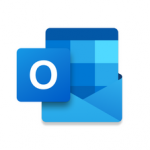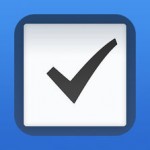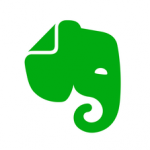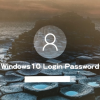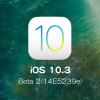Appleは先週2月2日に、AirPodsファームウェアのアップデートを行った最新バージョン「3.5.1」をリリースしました。AirPodsを充電ケースに入れ、iOS 10以降を搭載したiPhone、iPad、iPod touchの各種iOSデバイスとペアリグングした状態で接続されていれば、しばらく待っていれば自動的にファームウェアアップデートが開始されます。

AirPodsは、他のiOSデバイス向けのアクセサリーと異なり、ファームウェアと呼ばれるソフトウェアによって機能を制御しています。AirPodが発売されて初となるファームウェアが正常にアップデートされたかどうかは、iPhoneの設定アプリを開いて[一般]→[情報]→[AirPods]で確認することができます。今回であれば、バージョンが「3.5.1」と表記されていればアップデートが正常に完了されたことになります。
AirPodsのファームウェア アップデートは、勝手にバックグラウンドで自動的に行われてしまい、アップデートがあっても利用可能なアップデートを確認するすべはないのが実情です。これは、AirPodsがWi-Fi機能を内蔵していないために、独自にファームウェアのアップデートを取得できないことに起因します。
ただ、このバックグラウンドで自動的に行われるアップデートが正常に行われない場合もあり、ここではAirPodsファームウエアのバージョンを確認してアップデートが行われていない場合に、手動でアップデートを行う方法を紹介します。
AirPodsファームウェアをチェックする方法
iOSデバイズでAirPodsの現在インストールされているファームウェア バージョンを確認する方法は簡単です。
- まず、iOSデバイスのネイティブ設定アプリを起動し、[一般]→[情報]画面を開きます。
- [情報]画面を開き、充電ケース内のAirPodsをiOSデバイスに近づけ、充電ケースのフタを開きます。すると、画面にAirPodsとデバイスの接続確認画面がポップアップで表示されます。
- 充電ケースを開いたままiPhoneのディスプレイの任意の場所をタップして接続カードを閉じると、AirPodsセクションが表示されます。それを開くとシリアル番号、モデル番号、AirPodsハードウェアバージョンなどとともにファームウェアバージョンが表示されています。
AirPodsの最新ファームウェアをアップデートする方法
AirPodsのファームウェア バージョンを確認して、今回アップデートのあった最新バージョン「3.5.1」ではなく「3.3.1」となっていた場合には、以下の手順でアップデートすることが可能です。
- まずは、BluetoothおよびWi-Fiの設定がオンになっていることを確認しましょう。設定を確認するには、iPhoneなどの画面を下から上にスワイプしてコントロールセンターを表示して行うことができます。
- 次に、AirPodsが任意のiOSデバイスに接続していることを確認します。コントロールセンター画面を左にスワイプすると、オーディオコントロール画面が表示されます。画面下に接続状態にあるデバイスが表示されます。左サイドのAirPlayアイコン、または右サイドにある下矢印をタップします。すると、ペアリング設定されていれば「AirPods」が表示されます。AirPodsをオーディオデバイスとして選択します。
※ここでAirPodが表示されない場合には、AirPodをiPhoneにペア設定する必要があります。AirPodsをペアリング設定するには、まずiPhoneのコントロールセンターを開いてBluetoothおよびWi-Fiの設定をオンにします。次に、AirPodsを充電ケースに入れます。すると、iPhoneで設定アニメーションが表示されるので、[接続]→[完了]の順にタップします。 - AirPodsの2つのイヤフォンを充電ケースに入れてケースを閉じます。
- ケースを充電器またはMacなどのPCのUSBポートに接続します。なお、ペアリング設定しているiPhoneなどのiOSデバイスは、このAirPodsの近くにある必要があります。
- ここで、AirPodsのファームウェア アップデートがある場合には、iPhoneでファームウェアのダウンロードが開始されます。ダウンロードの時間はおおよそ10分から15分程度かかるものと思われます。
- ファームウェアのダウンロードが完了したら、AirPodsにワイヤレスでファームウェア アップデートを送信します。
※ファームウェアをダウンロードしてインストールするには、AirPodsがiPhoneに接続されていて、接続されているiPhoneが近くにあり、Wi-Fi接続されている必要があります。 - ファームウェアがインストールされたら、上記の「AirPodsファームウェアをチェックする方法」でファームウェアバージョンを確認しましょう。
※この際、AirPodsがiPhoneなどのiOSデバイスに接続されていないと[情報]画面に表示されないので注意しましょう。